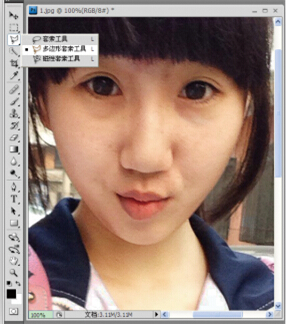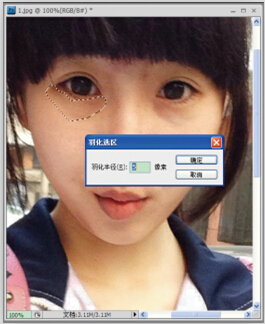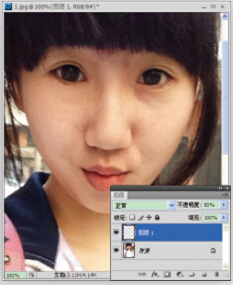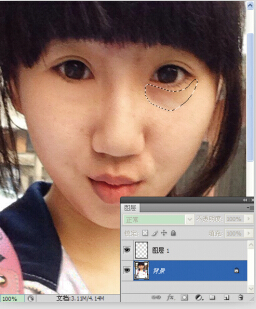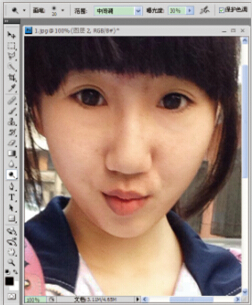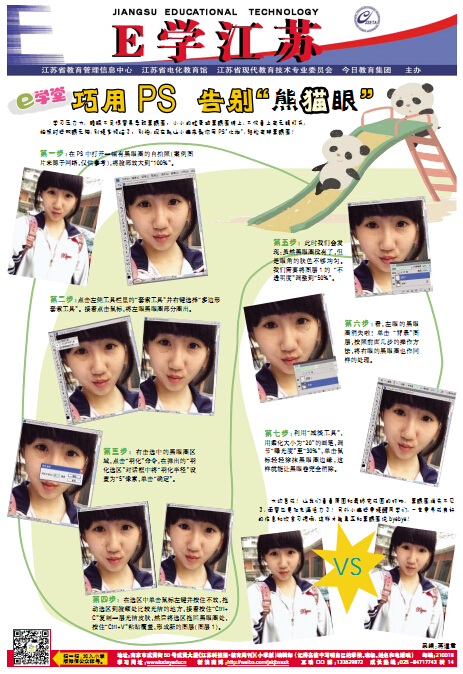
| E学江苏 | 上一版 下一版 |
《江苏科技报·学生周刊》励志启智,开阔视野,净化心灵,陶冶情操,参与互动,集新闻性、知识性、趣味性、互动性为一体,是小学生成长的良师益友、参与互动的平台、沟通老师家长的纽带。
国内统一刊号:CN32—0019
编辑部地址:江苏省南京市鼓楼区中山路55号新华大厦48楼
| 巧用PS 告别“熊猫眼” |
| 来源:本站原创 作者:admin 发布日期:2014-06-18 11:16:39 |
|
学习压力大, 睡眠不足很容易导致黑眼圈。小小的脸蛋被黑眼圈缠上,不仅看上去无精打采,拍照时还双眼无神,别提多烦恼了。别怕,现在就让小编来教你用PS“化妆”,轻松去除黑眼圈!
|
| 发表评论 |